Mac の BBEdit (旧 TextWrangler):
正規表現、使い方、ワイルドカードなど
UB3/informatics/basics/app_textwrangler
このページの最終更新日: 2025/10/04広告
概要: TextWrangler とは
TextWrangler は Mac で使える無料のテキスト編集ソフトである (1)。このページは、2019 年 3 月に TextWrangler についてまとめたものであったが、TextWrangler はのちに
中身はあまり変わっていないので、ページはそのまま残してある。BBEdit を使う際の参考になるはずである。

TextWrangler/BBEdit では、
- 2 つのファイルの差分をとる
- フォルダ内の複数ファイルを対象に、検索、置換をする
などのことが可能である。
ちなみに wrangle は「口論する、説き伏せる」などの意味で、このソフトの名前はちょっとピンとこない。同様のことができる Windows ソフトには TextSS がある。
テキスト一括置換
Google カスタム検索と SSL の問題で、複数のファイルで以下の 1 のテキストを 2 に置換する必要が生じた。このときの手順を記録しておく。
- src="http://www.google.com/cse/images/google_custom_search_smwide.gif" /
- src="../../images/web_copyrighted/Logo_60wht.gif" width="60"
まず Apple Store で TextWrangler をダウンロード。Search から
Find と Replace の欄に文字列を記入し、対象となるフォルダを選ぶ。今回は Other から Dropbox の中にある ub3 というフォルダを対象にする。
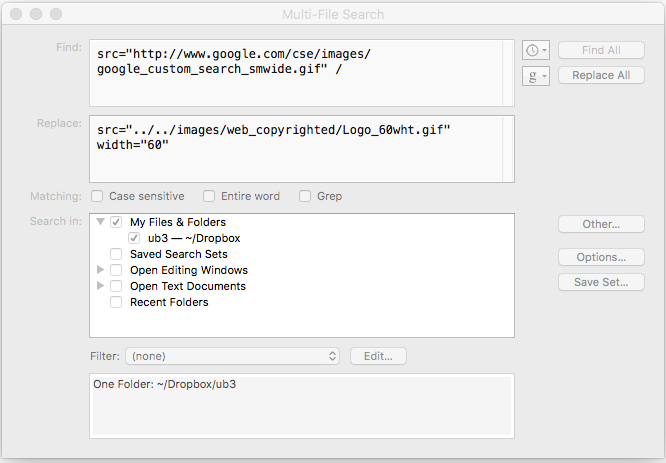
Find All でまず確かめてみてもいいし、Replace All でいきなり置換してもいいだろう。置換が終わると、次のような画面になる。6 個のファイルの中身が置換されたことがわかる。
find 関数 を使っても同じことができるが、こっちの方が手軽でよい。
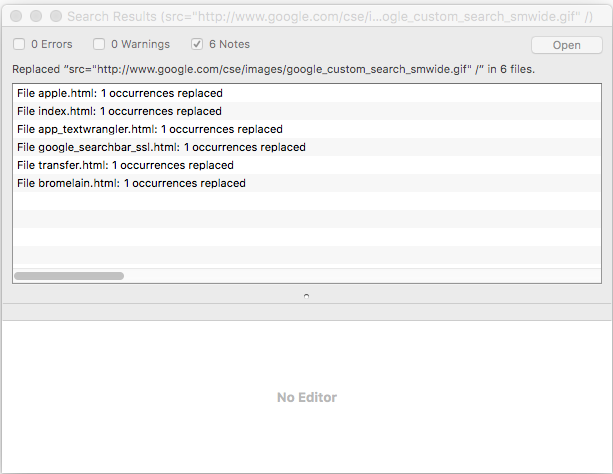
広告
「あとがき」で当サイトを参考にしたと書いてくれているラノベです。Kindle Unlimited で読めました。ストーリーと文章が良く、面白かったです。
正規表現によるワイルドカードの使用方法
一括置換したい部分のテキストが微妙に違っているときには、全てのパターンにマッチする文字列である
以下のようなタグが各ページに設定してあり、赤字の部分がページごとに異なっていた。これを複数の html ファイルから一括削除したかった。
|
|
TextWrangler のワイルドカードは、以下のように使う (2)。
- ワイルドカードを使いたい行の先頭に
(?s) と書く。 - ワイルドカード部分を
.*? とする (ドット・アスタリスク・ハテナ)。 - 入力欄の下にある Grep にチェックを入れる。すると (?s) と .*? が認識され、赤字で表示される。
- 検索するフォルダを指定するのは、上で述べた通り。あとは置換後の文字列を入れ (削除したいなら空欄) 実行するだけ。
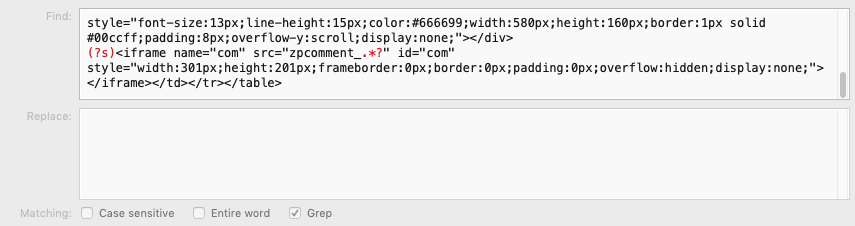
なお、このときはサーバー上にある php ファイルも一括で削除する必要があった。使っている FileZilla には検索機能もついていて便利だった。メニューバーの Server から Search remote file を選び、以下のウィンドウで検索と削除ができた。
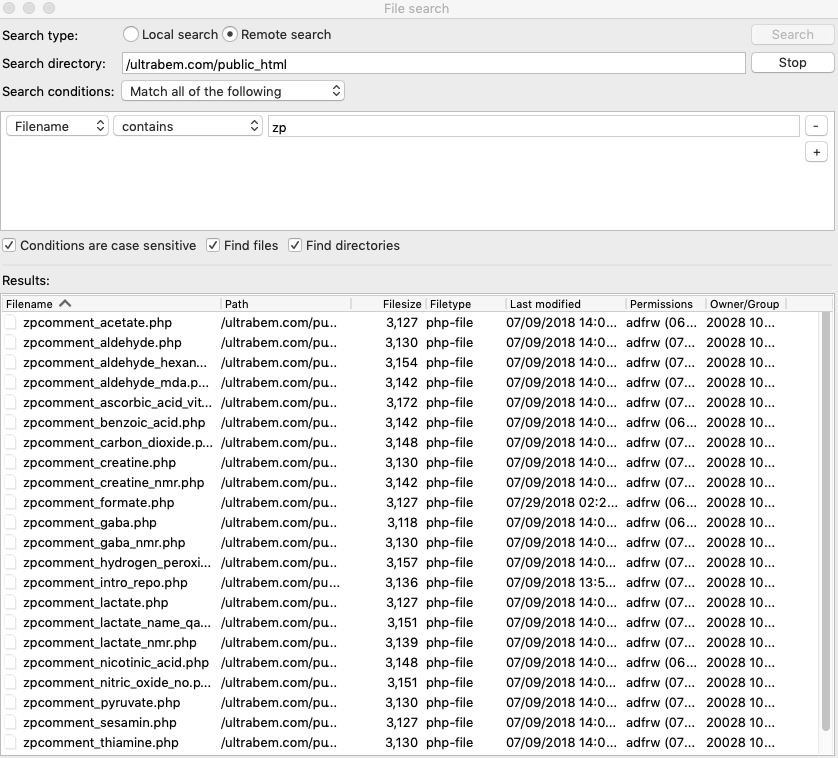
広告
References
コメント欄
サーバー移転のため、コメント欄は一時閉鎖中です。サイドバーから「管理人への質問」へどうぞ。
